Как изменить тему, экран блокировки и обои в Windows 10
Лучшее в операционной системе Windows, позволяющее настраивать и настраивать ее в максимальной степени. Microsoft всегда предлагает приличный набор возможностей персонализации в своей операционной системе. В этом посте мы узнаем, как изменить тему, экран блокировки и фон рабочего стола или обои в Windows 10.
Как изменить тему в Windows 10
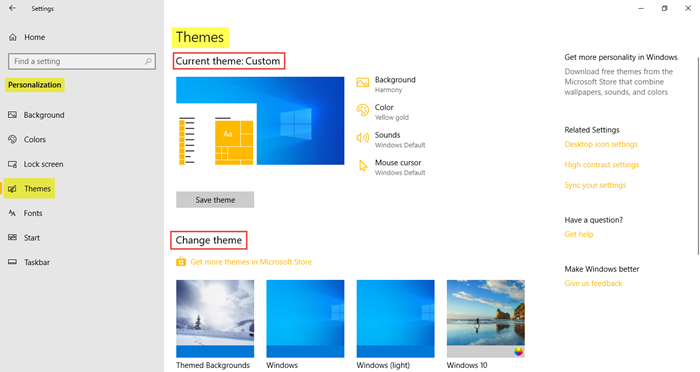
Чтобы начать настройку Windows 10, перейдите на рабочий стол, щелкните его правой кнопкой мыши и выберите Персонализировать. Параметры персонализации позволяют изменять цвета фона и акценты, изображение экрана блокировки, обои и темы на вашем ПК.
Здесь вы можете выбрать фон, цвет, звуки и курсор мыши – и Сохраните тему в качестве вашей пользовательской темы.
Программы для Windows, мобильные приложения, игры - ВСЁ БЕСПЛАТНО, в нашем закрытом телеграмм канале - Подписывайтесь:)
Прокрутите вниз, и вы увидите опцию Смени тему.
Здесь вы можете выбрать одну из существующих тем, использовать свою собственную тему или загрузить новую тему из Microsoft Store и использовать ее. Вы можете не только выбрать желаемую тему для своего ПК, но и получить еще несколько тем в Интернете. Нажав на Получите больше тем в Microsoft Store перенесет вас на официальный сайт Microsoft, на котором есть обширная коллекция интерактивных и творческих тем в различных категориях. Просмотрите категории и загрузите нужную тему. Время загрузки, конечно же, будет зависеть от размера темы и вашего интернет-соединения. После того, как он будет загружен на свой компьютер, просто откройте его и следуйте инструкциям по установке и применению.
Прокрутите вниз дальше и ниже Связанные настройки, вы увидите ссылки, которые позволяют:
- Изменить значки рабочего стола
- Используйте темы с высокой контрастностью
- Синхронизируйте свои настройки.
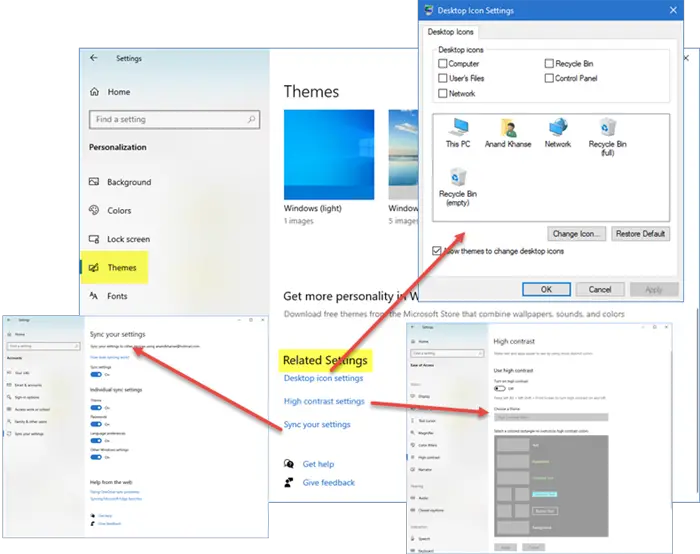
Вы можете увидеть темы по умолчанию и четыре высококонтрастные темы, специально предназначенные для использования в ночное время и для людей с проблемами. Выберите желаемую тему и нажмите «Сохранить тему». Вы также можете создавать новые темы Windows, если хотите.
Как поменять обои в Windows 10
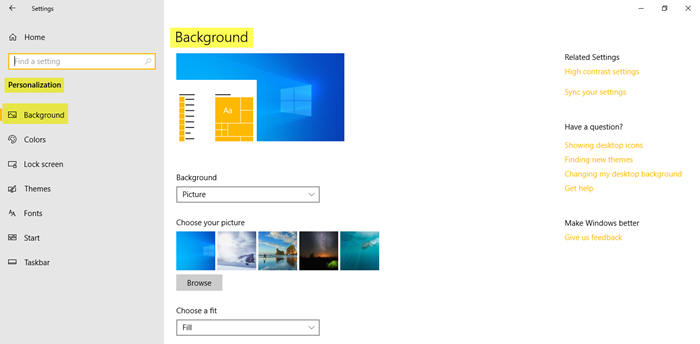
Идти к Персонализация и нажмите на Фон , чтобы изменить обои вашего ПК с Windows 10. Выберите понравившееся изображение из галереи. Вы также можете выбрать размер по размеру изображения. Microsoft предлагает обширную коллекцию обоев для Windows 10 на своем веб-сайте, и при желании вы можете загрузить некоторые из них и установить их на свой компьютер.
Если вы хотите установить какое-либо изображение или фотографию в качестве фона рабочего стола, щелкните его правой кнопкой мыши, как вы всегда это делали, и нажмите Установить как фон рабочего стола. Чтобы Windows 10 автоматически меняла обои, выберите Слайд-шоу из раскрывающегося меню Фон и установите желаемую папку с вашими изображениями.
Читать: Где хранятся обои и изображения экрана блокировки в Windows 10.
Как изменить экран блокировки в Windows 10

Здесь вы также можете изменить изображение экрана блокировки. Перейдите на вкладку «Экран блокировки» и выберите свое изображение. Вы можете установить один из встроенных или просмотреть и выбрать собственное изображение в качестве экрана блокировки. Вы также можете установить здесь свои фотографии в качестве изображений экрана блокировки.
Здесь вы также можете настроить меню «Пуск» Windows 10.
Получайте удовольствие от настройки Windows 10!
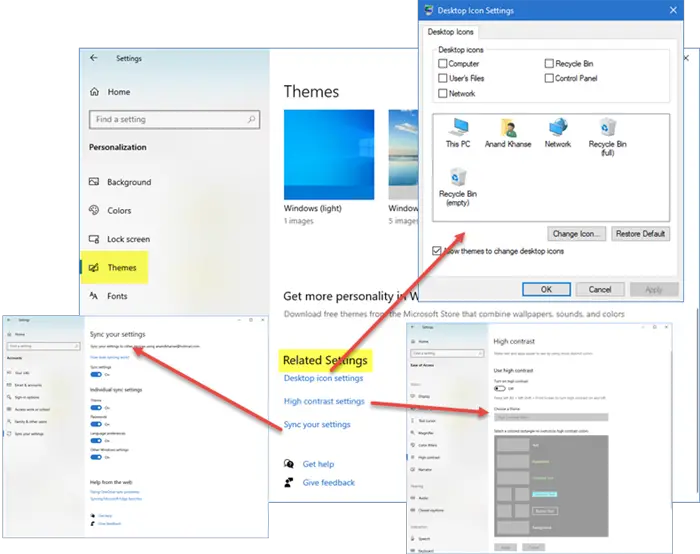
Программы для Windows, мобильные приложения, игры - ВСЁ БЕСПЛАТНО, в нашем закрытом телеграмм канале - Подписывайтесь:)






